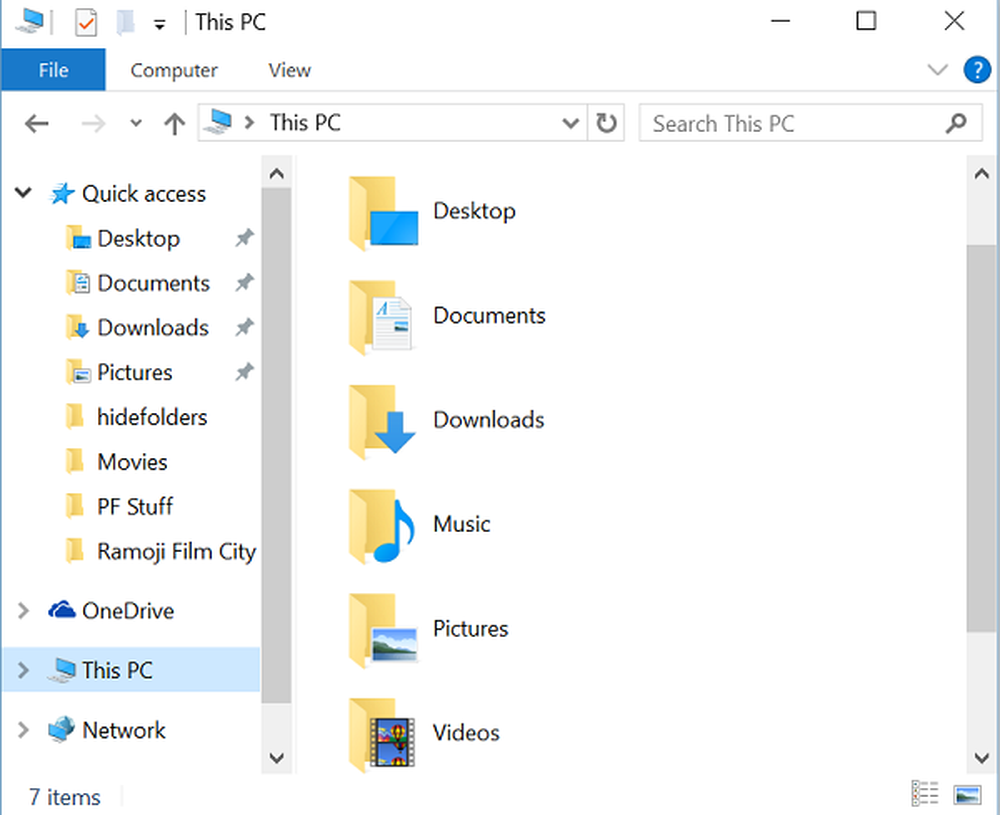Slik fjerner du Windows 10-søkeboksen fra oppgavelinjen

Hvis du flytter fra Windows 7 til Windows 10, vil du like dette trikset fordi det gjør brukergrensesnittet ser ut og fungerer som du er vant til. Og den kule delen er, du mister ikke tilgang til søke- og Cortana-funksjonen. Her er en titt.
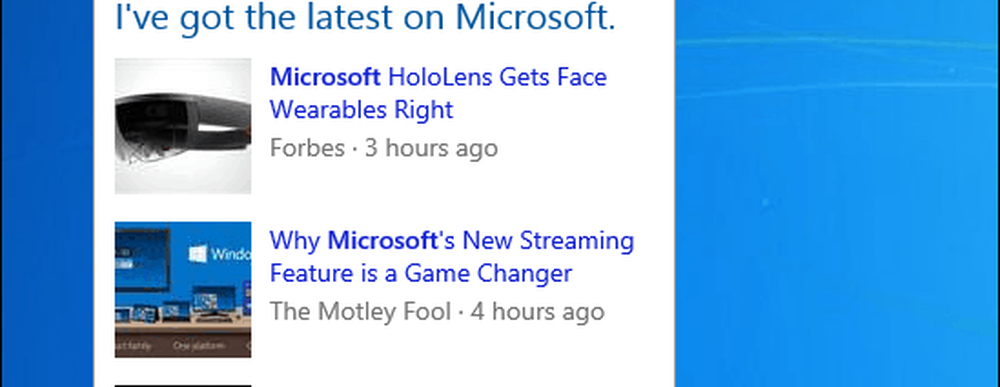
Skjul Cortana Search Box fra oppgavelinjen
For å fjerne det, høyreklikker du et tomt område på oppgavelinjen og går til Søk på menyen, og der har du muligheten til å deaktivere det eller bare vise søkeikonet.
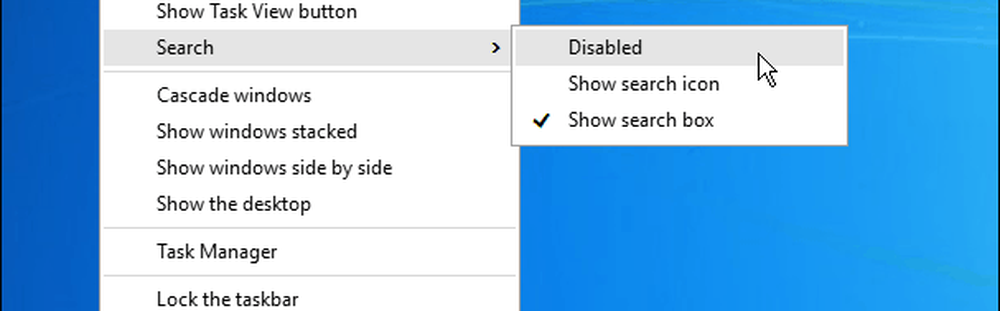
Først, her er en titt på å vise bare søkeikonet - som ligner Cortana når du aktiverer det. Bare klikk på den for å hente opp Cortana-søk.
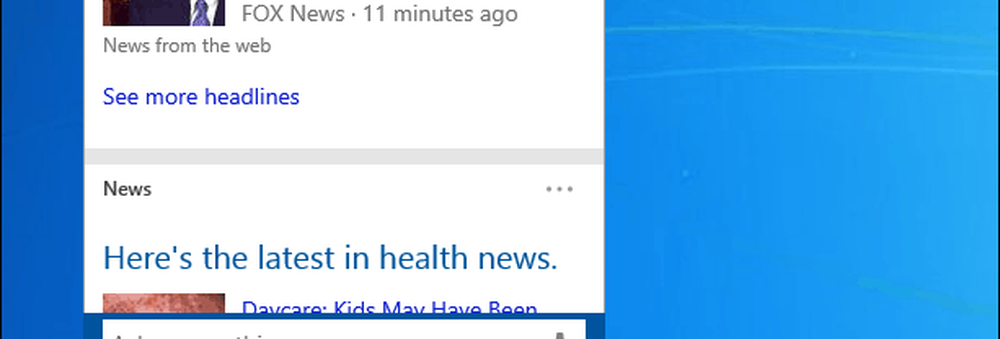
I det følgende eksemplet har jeg helt deaktivert det - alt borte. Dette gir deg et fint og rent utseende til oppgavelinjen og enkel tilgang til Start-knappen. Jeg bør også nevne at jeg fjernet ikonet Oppgavevisning også.
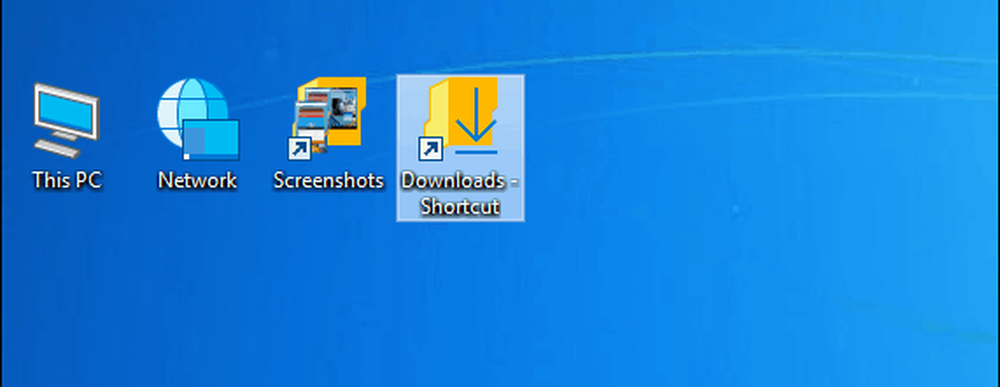
Så nå kan du lure på hvordan du skal søke? Enkelt, trykk Windows-tasten eller klikk Start for å hente opp menyen, søkefeltet er akkurat der i Windows 7. Selvfølgelig, nå er forskjellen at du kan enten snakke med Cortana eller skrive inn spørringen din.
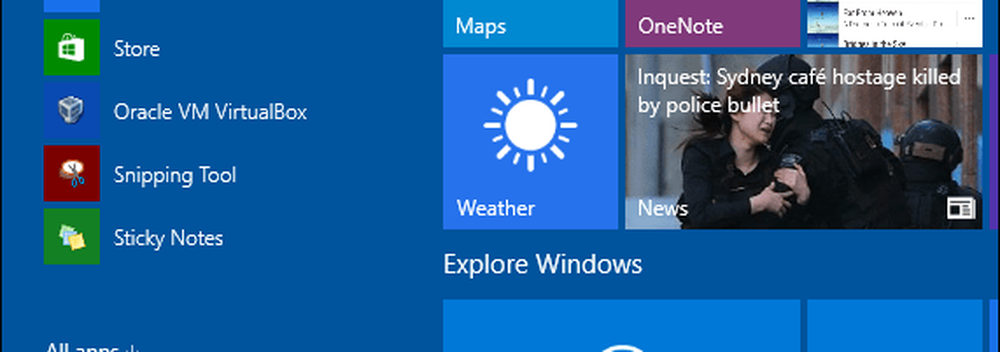
Jeg er nølende med å skrive "hvordan å" artikler om en beta-versjon av et operativsystem, ettersom ting kan endres i den endelige utgivelsen. Dette virker imidlertid som en funksjon som vil gjøre det til den endelige versjonen, og hvis noe endres, vil vi gi deg beskjed.
Vil du se denne muligheten tilgjengelig i den endelige versjonen? Legg igjen en kommentar nedenfor og fortell oss dine tanker.